微软向广大用户推送Win11正式版了,可以升级的用户接下来就会收到Win11更新升级的消息。不过相信也有不少用户一直没有收到Win11的官方推送,也没有收到更新的提醒,那么满足要求但检测不到Win11更新怎么办?以下两个方法来解决。


一、恢复 Windows 更新
按Windows+I启动设置应用程序。
从此处列出的各种选项中选择更新和安全。
在默认打开的Windows 更新
选项卡中,检查右侧是否有恢复更新按钮。如果有,请单击它以开始接收更新。
您的系统现在将自动开始扫描任何可用更新,包括适用于 Windows 11 的更新。
如果您已暂停更新,您将不会收到任何更新,包括适用于 Windows 11 的更新。即使您不记得这样做,在我们继续进行之前交叉检查也没有坏处。
启用更新后,如果有可用的 Windows 11 升级,它将显示在Windows 更新中,随后下载并安装到您的计算机上。
二、手动更新Windows11系统,推荐你使用系统之家官方出品的【系统之家装机大师】,可以直接在线一键升级到Win11系统,简单快捷。
准备工作:
一台正常使用联网的电脑。
下载系统之家装机大师。下载地址:u.xitongzhijia.net(注意:此工具会被安全软件误杀,请关闭360、电脑管家等安全软件再使用!!!)
一、系统之家装机大师——在线一键重装系统教程
1、进入页面后,软件会自动检测当前电脑系统环境,等待检测完毕后,点击【下一步】。
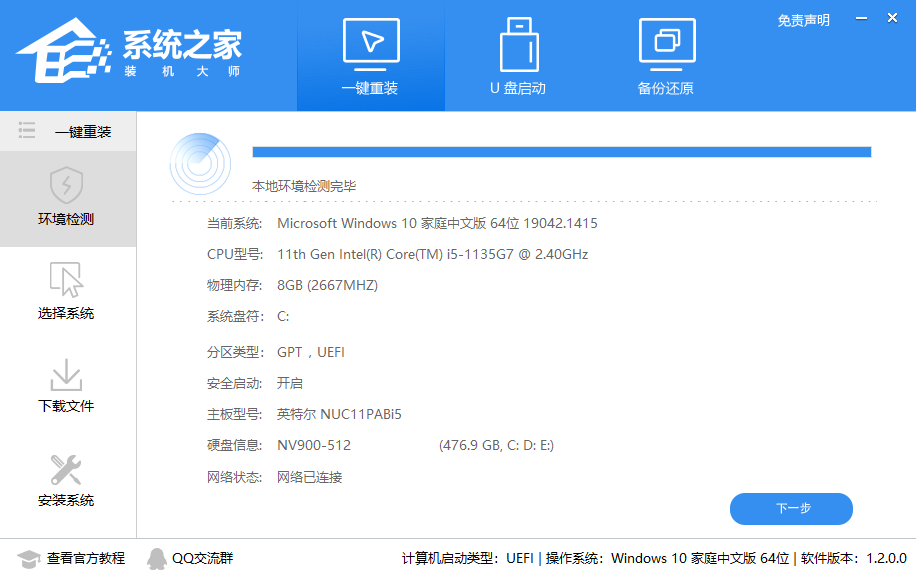

2、进入选择系统界面后,选择自己需要的系统,然后点击该系统后的【安装此系统】。


3、然后会进行PE数据下载和系统文件下载。


注意:如果长时间卡在PE数据下载无进度,需要手动删除D盘中的【U装机】【Zjds】两个文件夹,然后下载最新版的系统之家装机大师,重启运行。
4、下载完毕后,系统会在10秒后自动重启。


5、重新启动后,系统将全程自动安装,无需任何操作。


就这么简单,在线一键重装系统就完成了。
